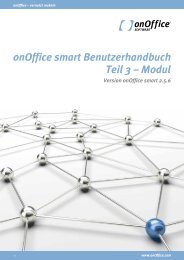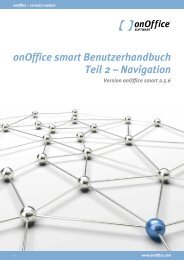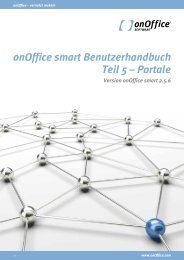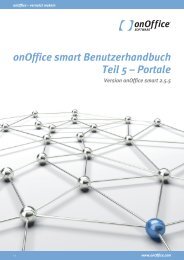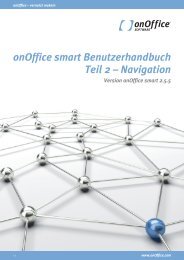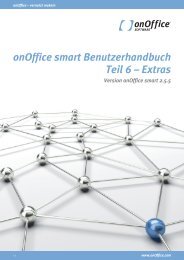Einstellungen - onOffice Software
Einstellungen - onOffice Software
Einstellungen - onOffice Software
Erfolgreiche ePaper selbst erstellen
Machen Sie aus Ihren PDF Publikationen ein blätterbares Flipbook mit unserer einzigartigen Google optimierten e-Paper Software.
<strong>onOffice</strong> – vernetzt makeln<br />
Objektaustausch<br />
Wählen Sie im darauf öffnenden Popup Fenster, die Partner, zu<br />
denen das Objekt gesendet werden soll aus. An dieser Stelle<br />
haben Sie nochmal die Möglichkeit, die Rechte an diesem<br />
Objekt zu überprüfen. Führen Sie dann den Austausch durch.<br />
Objekte empfangen<br />
Wenn Ihnen jemand ein Objekt geschickt hat, werden Sie zunächst<br />
per eMail darüber informiert. Gehen Sie dann in den<br />
Objektaustausch. In der Listenansicht der teilnehmenden Makler<br />
befindet sich jetzt ein Haus-Symbol neben der Statusanzeige.<br />
Doppelklicken Sie diesen Eintrag, um in die Makler-Detailansicht<br />
zu gelangen. Wählen Sie dort „Objektimport einsehen“.<br />
Im darauf erscheinenden Popup-Fenster sehen Sie eine Liste der<br />
Objekte, die Ihnen zugesandt wurden. Über das Lupen-Symbol<br />
können Sie ein Exposé des Objekt ansehen, bevor Sie es über<br />
den blauen Pfeil in Ihren Objektbestand einstellen.<br />
Sie bekommen darauf die Mitteilung, dass das Objekt in den<br />
nächsten 60 Minuten in Ihre <strong>onOffice</strong> smart Version importiert<br />
wird.<br />
Tipp vom Profi<br />
Objekte, die Ihnen zugeschickt<br />
wurden, bekommen in Ihrer<br />
Objektliste eine blaue Färbung.<br />
Wollen Sie nur die Objekte von<br />
Fremdanbietern sehen, wählen<br />
Sie im oberen Menü unter „Bearbeiten“<br />
den Punkt „Objekte ><br />
Fremdanbieter“.<br />
| 66<br />
www.<strong>onOffice</strong>.com